Pregunta
Problema: ¿Cómo omitir la solicitud de contraseña de usuario de Windows si está bloqueado?
No sé qué pasó con mi cuenta de Windows 10, pero no puedo iniciar sesión. Escribo la contraseña, pero no pasa nada. ¿Cómo puedo omitir esta solicitud de contraseña y cambiarla desde Windows?
Respuesta resuelta
Si olvidó la contraseña de Windows, es posible que se le haya ocurrido varias veces la idea de omitir la solicitud de contraseña desde la pantalla de inicio de sesión.
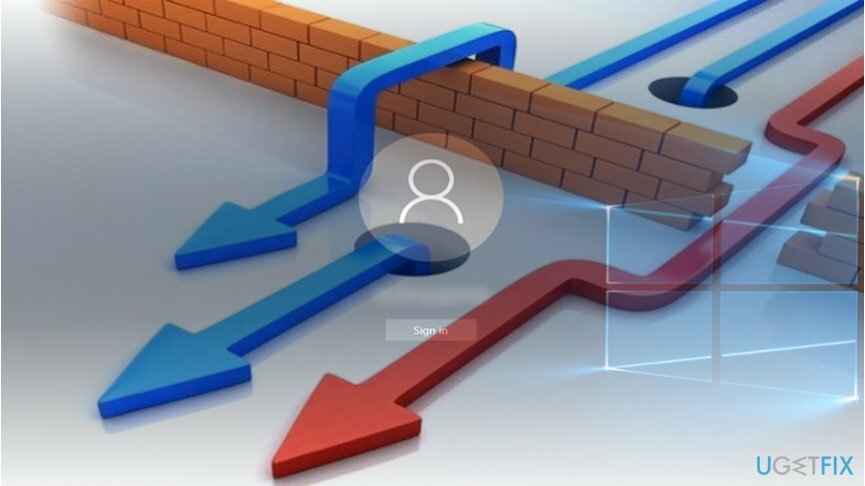
Además, este conocimiento puede resultar útil, especialmente si los usuarios no autorizados[3] obtener acceso a su computadora. En ese caso, podrá ingresar al sistema y luego eliminar el malware. En ese caso, recomendamos utilizar ReimagenLavadora Mac X9 u otra herramienta de seguridad. Ahora permítanos revisar las opciones de cómo puede omitir la contraseña de su cuenta de Windows y restablecerla.
Opción 1. Inicie el símbolo del sistema a través del inicio avanzado
Para reparar el sistema dañado, debe adquirir la versión con licencia de Reimagen Reimagen.
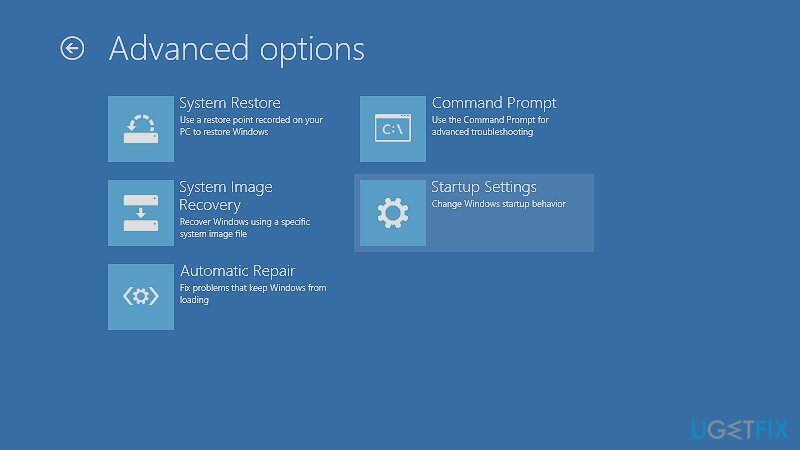
Antes de continuar, consulte el artículo sobre Error "No podemos iniciar sesión en su cuenta". Debido a errores internos de Windows u otras causas, es posible que no pueda acceder a la cuenta. Examine los métodos proporcionados a fondo.
En caso de que no haya encontrado la solución o simplemente haya olvidado la contraseña, cambie la contraseña de su cuenta a través de Símbolo del sistema. Tenga en cuenta que este método tiene ciertos riesgos. En caso de que no esté seguro, opte por soluciones alternativas. Asegúrese de memorizar la contraseña correctamente.
- Reinicie el sistema y opte por Inicio avanzado ajustes.
- Elija Solucionar problemas y luego Opciones avanzadas.
- Ahora verás Símbolo del sistemat de las opciones.
- Verá una consulta preguntando "¿Olvidaste tu contraseña o no ves tu cuenta?”
- Ingrese el nombre de su cuenta y escriba la nueva contraseña cuando sea necesario.
En Windows 7 y versiones anteriores, después de reiniciar el sistema, toque F2 o F8 (según el modelo de su computadora). Luego, podrá elegir el símbolo del sistema.
- Escribir usuario de red.
- Verá la información sobre las cuentas registradas en esa computadora. Elija la cuenta y complete los detalles de un nuevo código de acceso.
- Hacer clic Ingresar y reinicie la computadora.
Opcion 2. Elija sabiamente las herramientas de recuperación de contraseña de Windows
Para reparar el sistema dañado, debe adquirir la versión con licencia de Reimagen Reimagen.
Para este método, necesitará otra computadora. Existen aplicaciones legítimas diseñadas para la recuperación de cuentas de usuario de Windows, pero tenga en cuenta las amenazas. Elija sabiamente, ya que puede terminar instalando la aplicación corrupta de adware o el programa inútil.
Opcion 3. Siga las instrucciones de restablecimiento de contraseña de Microsoft
Para reparar el sistema dañado, debe adquirir la versión con licencia de Reimagen Reimagen.
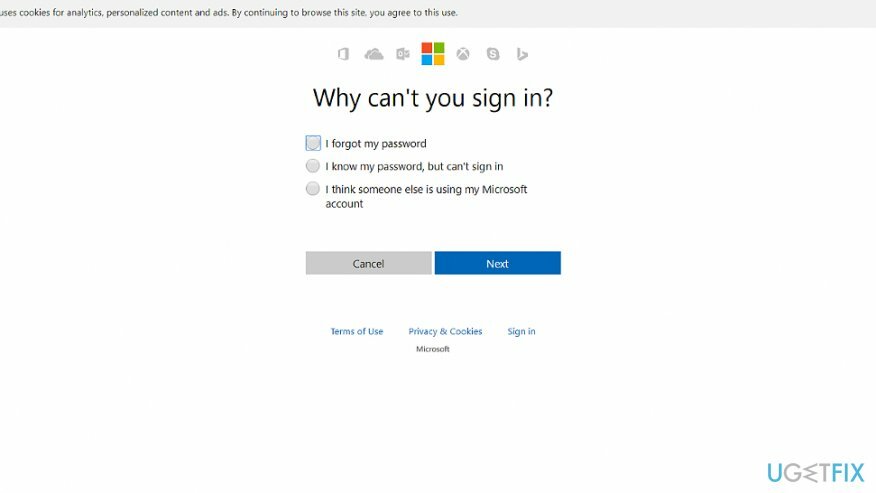
El sistema operativo Windows 10 ayuda a los usuarios que no pueden iniciar sesión de la forma habitual. Si el método sugerido anteriormente parece demasiado arriesgado, siga las instrucciones ofrecidas por el sistema operativo. Cuando no puede iniciar sesión en su cuenta varias veces seguidas, aparece el enlace adicional account.live.com/password/reset, haga clic en él y complete las instrucciones.
Nota. Preste atención a la dirección URL de recuperación de contraseña. Solo cuando esté seguro de que no hay malware en su sistema o no ha sido ocupado por un pirata informático, ingrese los detalles para cambiar la contraseña.
Repara tus errores automáticamente
El equipo de ugetfix.com está tratando de hacer todo lo posible para ayudar a los usuarios a encontrar las mejores soluciones para eliminar sus errores. Si no quiere luchar con las técnicas de reparación manual, utilice el software automático. Todos los productos recomendados han sido probados y aprobados por nuestros profesionales. Las herramientas que puede utilizar para corregir su error se enumeran a continuación:
Oferta
¡hazlo ahora!
Descarga FixFelicidad
Garantía
¡hazlo ahora!
Descarga FixFelicidad
Garantía
Si no corrigió su error con Reimage, comuníquese con nuestro equipo de soporte para obtener ayuda. Por favor, háganos saber todos los detalles que crea que deberíamos saber sobre su problema.
Este proceso de reparación patentado utiliza una base de datos de 25 millones de componentes que pueden reemplazar cualquier archivo dañado o faltante en la computadora del usuario.
Para reparar el sistema dañado, debe adquirir la versión con licencia de Reimagen herramienta de eliminación de malware.

Una VPN es crucial cuando se trata de privacidad del usuario. Los rastreadores en línea, como las cookies, no solo pueden ser utilizados por plataformas de redes sociales y otros sitios web, sino también por su proveedor de servicios de Internet y el gobierno. Incluso si aplica la configuración más segura a través de su navegador web, aún se puede rastrear a través de aplicaciones que están conectadas a Internet. Además, los navegadores centrados en la privacidad como Tor no son una opción óptima debido a la disminución de las velocidades de conexión. La mejor solución para su máxima privacidad es Acceso privado a Internet - Sea anónimo y seguro en línea.
El software de recuperación de datos es una de las opciones que podría ayudarlo recupera tus archivos. Una vez que elimina un archivo, no se desvanece en el aire; permanece en su sistema siempre que no se escriban datos nuevos encima. Recuperación de datos Pro es un software de recuperación que busca copias de trabajo de archivos eliminados dentro de su disco duro. Al utilizar la herramienta, puede evitar la pérdida de documentos valiosos, trabajos escolares, fotografías personales y otros archivos cruciales.